Kako postaviti upit u bazu podataka MS Access 2019

Naučite kako postaviti upite u Access bazi podataka uz jednostavne korake i savjete za učinkovito filtriranje i sortiranje podataka.
Upotrijebite gumb Wrap Text na kartici Početna u programu Excel 2010 da biste premotali poduži tekst u ćeliju tako što ćete ga prikazati u više redaka unutar ćelije. Ova značajka pomaže vam da izbjegnete problem potrebe da skraćujete tekst ili širite stupce kako biste prikazali sav tekst sadržan u ćelijama.
Kada odaberete Prelomi tekst, Excel nastavlja koristiti vodoravno i okomito poravnanje koje navedete za ćeliju.
Slijedite ove korake za prelamanje teksta u ćelije:
Odaberite ćelije koje sadrže tekst koji želite premotati.
Na kartici Početna, u grupi Poravnanje kliknite gumb Prelamanje teksta.
Za smještaj više od jednog reda u ćeliju, Excel 2010 automatski proširuje visinu retka tako da su vidljivi svi unosi omotanog teksta.
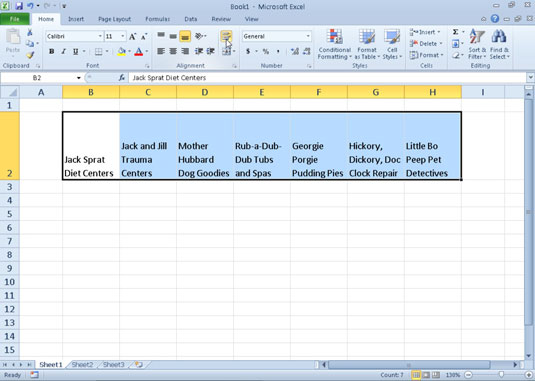
Novi radni list s naslovima stupaca formatiranim opcijom Wrap Text.
Ako želite zamotati tekstualni unos u njegovu ćeliju i imati Excel da poravna tekst s lijevim i desnim rubom ćelije, odaberite opciju Justify s padajućeg okvira s popisom Horizontalno na kartici Poravnanje u dijaloškom okviru Oblikovanje ćelija (pritisnite Ctrl+1 za prikaz dijaloškog okvira Format Cells).
Dugi unos teksta možete ručno razbiti u zasebne retke pozicioniranjem točke umetanja u unosu ćelije (ili na traci formule) na mjesto gdje želite da počne novi redak i pritiskom na Alt+Enter. Excel proširuje redak koji sadrži ćeliju (i traku formule iznad) kada započne novi redak. Kada pritisnete Enter da biste dovršili unos ili uređivanje, Excel automatski prelama tekst u ćeliju, prema širini stupca ćelije i položaju prijeloma retka.
Naučite kako postaviti upite u Access bazi podataka uz jednostavne korake i savjete za učinkovito filtriranje i sortiranje podataka.
Tabulatori su oznake položaja u odlomku programa Word 2013 koje određuju kamo će se točka umetanja pomaknuti kada pritisnete tipku Tab. Otkrijte kako prilagoditi tabulatore i optimizirati svoj rad u Wordu.
Word 2010 nudi mnoge načine označavanja i poništavanja odabira teksta. Otkrijte kako koristiti tipkovnicu i miš za odabir blokova. Učinite svoj rad učinkovitijim!
Naučite kako pravilno postaviti uvlaku za odlomak u Wordu 2013 kako biste poboljšali izgled svog dokumenta.
Naučite kako jednostavno otvoriti i zatvoriti svoje Microsoft PowerPoint 2019 prezentacije s našim detaljnim vodičem. Pronađite korisne savjete i trikove!
Saznajte kako crtati jednostavne objekte u PowerPoint 2013 uz ove korisne upute. Uključuje crtanje linija, pravokutnika, krugova i više.
U ovom vodiču vam pokazujemo kako koristiti alat za filtriranje u programu Access 2016 kako biste lako prikazali zapise koji dijele zajedničke vrijednosti. Saznajte više o filtriranju podataka.
Saznajte kako koristiti Excelove funkcije zaokruživanja za prikaz čistih, okruglih brojeva, što može poboljšati čitljivost vaših izvješća.
Zaglavlje ili podnožje koje postavite isto je za svaku stranicu u vašem Word 2013 dokumentu. Otkrijte kako koristiti različita zaglavlja za parne i neparne stranice.
Poboljšajte čitljivost svojih Excel izvješća koristeći prilagođeno oblikovanje brojeva. U ovom članku naučite kako se to radi i koja su najbolja rješenja.








